Как применить цвет в чередующихся строках или столбцах в Excel
Если вы хотите применить цвет к чередующимся строкам и столбцам в электронной таблице Excel , вот что вам нужно сделать. С помощью условного форматирования(Conditional Formatting) можно отобразить желаемый цвет в каждой чередующейся строке или столбце . Эта функция включена в Microsoft Excel , и вы можете использовать ее с помощью этого руководства.
Давайте предположим, что вы создаете электронную таблицу для школьного или офисного проекта и вам нужно раскрасить каждую альтернативную строку или столбец. В Microsoft Excel это можно сделать двумя способами . Во- первых(First) , вы можете выбрать определенные строки или столбцы и вручную изменить цвет фона. Во- вторых(Second) , вы можете использовать функциональность условного форматирования(Conditional Formatting) , чтобы применить то же самое в автоматизации. В любом случае результат будет тот же, но второй способ более эффективен и экономит время для любого пользователя.
Как чередовать цвета строк в Excel
Чтобы применить цвет к чередующимся строкам или столбцам в Excel , выполните следующие действия.
- Откройте таблицу с помощью Excel.
- Выберите строки и столбцы, которые вы хотите раскрасить.
- Нажмите « Условное форматирование(Conditional Formatting) » на вкладке « Главная ».(Home)
- Выберите Новое правило(New Rule) из списка.
- Выберите Использовать формулу, чтобы определить ячейки для форматирования(Use a formula to determine which cells to format) .
- Введите
=MOD(ROW(),2)=0 or =MOD(COLUMN(),2)=0в поле Формат значений. - Нажмите кнопку Формат(Format) .
- Перейдите на вкладку « Заливка ».(Fill)
- Выберите цвет, который вы хотите использовать.
- Дважды нажмите кнопку ОК .(OK)
Давайте подробно рассмотрим эти шаги.
Сначала откройте электронную таблицу с помощью Excel . Если у вас нет электронной таблицы, сначала создайте ее, чтобы вы могли понять, хотите ли вы раскрасить строки или столбцы. После этого используйте мышь, чтобы выбрать все ячейки (строки и столбцы). Если вы собираетесь применить цветовую схему ко всей электронной таблице, щелкните значок стрелки, который позволяет выбрать электронную таблицу сверху вниз.
Теперь убедитесь, что вы находитесь на вкладке « Главная ». (Home)Если это так, нажмите « Условное форматирование (Conditional Formatting ) » в разделе « Стили (Styles ) » и выберите параметр « Новое правило (New Rule ) » из списка.
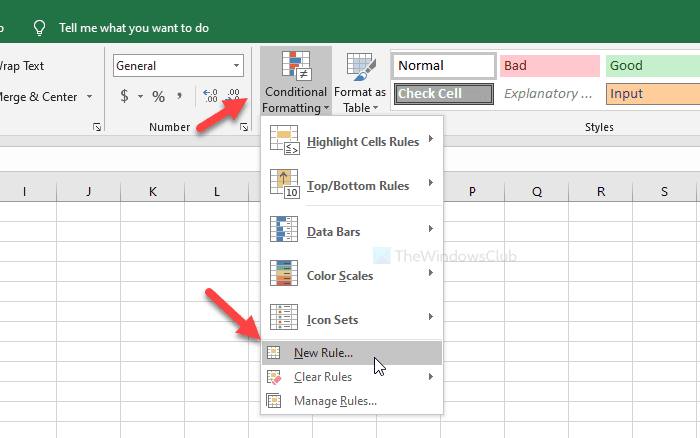
После этого выберите параметр « Использовать формулу, чтобы определить, какие ячейки форматировать(Use a formula to determine which cells to format) » и запишите одно из них в поле « Форматировать значения» (Format values ) .
- = ОСТАТ (СТРОКА (), 2) = 0
- = ОСТАТ (СТОЛБЦ (), 2) = 0
Первый раскрасит желаемый цвет в чередующихся строках, а второй — для столбцов. После этого нажмите кнопку Формат (Format ) .
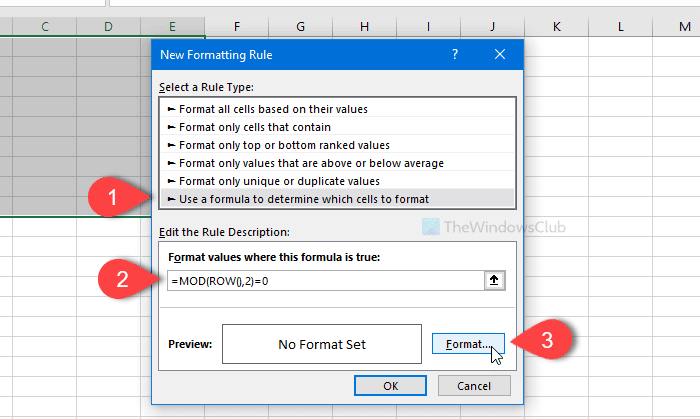
Теперь перейдите на вкладку « Заливка (Fill ) », выберите цвет, который вы хотите использовать, и нажмите кнопку « ОК (OK ) » .
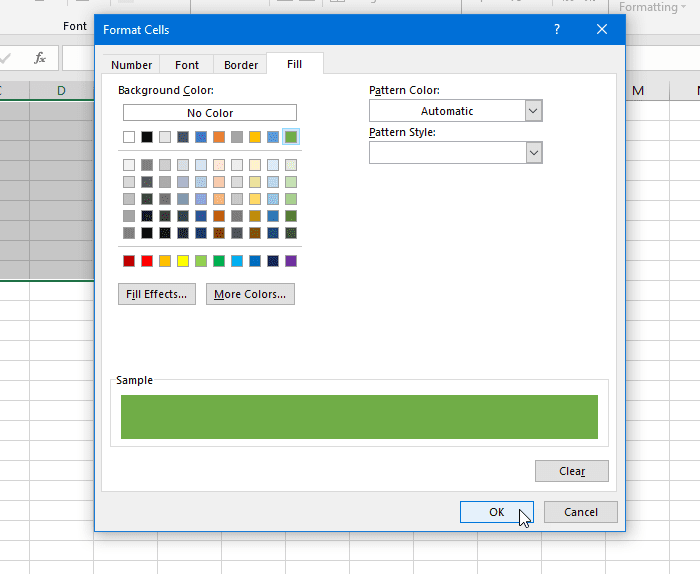
Затем вам нужно будет снова нажать кнопку « ОК (OK ) » , чтобы применить изменения.
Это все! Теперь вы можете видеть выбранный цвет в каждой альтернативной строке или столбце.
Related posts
Как конвертировать Columns на Rows в Excel с Formulas
Как переключить Rows and Columns в Excel
Как обменять Columns or Rows в Excel [шаг за шагом]
Как закрепить строки и столбцы в Excel
Группировать строки и столбцы на листе Excel
Как удалить повторяющиеся строки в Excel
Как остановить или выключить Workbook Sharing в Excel
Как объединить ячейки, столбцы и строки в Excel
Как создать Radar Chart в Windows 11/10
Как быстро вставить несколько строк в Excel
Microsoft Excel пытается восстановить вашу информацию
Как изменить по умолчанию Chart Color в Word, Excel, PowerPoint
Как добавить или сумму Time в Microsoft Excel
Как создать Organization Chart в Excel
Как Merge and Unmerge cells в Excel
Как использовать Percentile.Exc function в Excel
Как использовать NETWORKDAYS function в Excel
Microsoft Excel Tutorial, для начинающих
Как заблокировать клетки в Excel formula для их защиты
Как использовать DCOUNT and DCOUNTA Function в Excel
